طلب مني أحد الأصدقاء التوصية بوظيفة إضافية للمتصفح تسمح له بالاطلاع على النتائج العامة عندما أجرت بحثًا على Google. أقنعتها بتجنب الإضافات لصالح النهج اليدوي للبحث عن إلغاء الهوية.
يوضح موقع دعم Google كيف تستخدم الشركة ما تعرفه عنك لتخصيص نتائج البحث الخاصة بك. يصف الموقع أيضًا كيفية تقييد من يشاهد نتائجك الشخصية ، والحد من النتائج الشخصية التي تراها ، وتخصيص الميزة بطرق أخرى.
والطريقة الأكثر وضوحًا لإجراء عمليات البحث عن شخص آخر - بشكل جزئي على الأقل - هي استخدام الوضع المجهول للمتصفح. في Google Chrome ، انقر على رمز زر مفتاح الربط في الزاوية العلوية اليسرى واختر نافذة جديدة للتصفح المتخفي (أو اضغط على Ctrl-Shift-N في Windows أو Command-Shift-N على جهاز Mac). في Firefox ، انقر فوق أدوات> بدء التصفح الخاص (أو اضغط Ctrl-Shift-P في Windows أو Command-Shift-P على جهاز Mac). في Internet Explorer ، انقر فوق رمز الترس في الزاوية العلوية اليمنى واختر Safety> InPrivate Browsing (أو اضغط Ctrl-Shift-P). خيار التصفح الخاص في Safari موجود في القائمة المنسدلة الرئيسية للبرنامج.
لاحظ أنه حتى عند التصفح دون الكشف عن هويتك أثناء تسجيل الخروج ، يجوز لشركة Google تخصيص عمليات البحث الخاصة بك إلى مدى محدود لأن ملفات تعريف الارتباط الخاصة بالخدمة تظل نشطة. يتم وصف خيارات إدارة ملفات تعريف الارتباط أدناه.
يمكنك تبديل نتائج البحث المخصصة وإيقافها بنقرة واحدة
إذا سجلت الدخول إلى حساب Google عند البحث ، فانقر على رمز الكرة الأرضية في الزاوية العلوية اليسرى من نافذة المتصفح لعرض الإصدار الذي تم إلغاء تحديده من نتائج البحث. انقر على رمز الشخص للعودة إلى النتائج التي تمت تصفيتها بواسطة معرفة Google بسجل الويب والموقع الحالي والجهاز الذي تستخدمه وبيانات أخرى خاصة بك.

بعد مقارنة النتائج الشخصية والعامة لـ 25 بحثًا من أنواع مختلفة ، لم أجد سوى عدد قليل من أهم 10 نتائج تم تغييرها لمعظم عمليات البحث ، وبالنسبة إلى العديد من عبارات البحث ، لم يحدث أي تغيير في أهم 10 نتائج باستخدام التخصيص أو بدونه.
وبالمثل ، فإن أفضل نتيجة تم إرجاعها في عمليات البحث التجريبية تغيرت لثلاثة فقط من العبارات الـ 25 التي أدخلتها عند تعطيل التخصيص. كما هو متوقع ، حدث أكبر فارق بين النتائج الشخصية والعامة عند إدخال كلمات وعبارات بحثت عنها سابقًا.
أوقف النتائج الشخصية في إعدادات بحث Google
عندما تفتح نافذة بحث Google جديدة أثناء تسجيل الدخول إلى حساب ، يكون الإعداد الافتراضي هو تخصيص عمليات البحث حتى إذا قمت بتحديد رمز "إخفاء النتائج الشخصية" في آخر جلسة بحث.
لتعطيل نتائج البحث الشخصية مرة واحدة وإلى الأبد ، انقر على رمز الترس في الزاوية العلوية اليسرى من النافذة ، واختر إعدادات البحث ، وانتقل إلى النتائج الشخصية بالقرب من منتصف الصفحة ، واختر "عدم استخدام النتائج الشخصية".

لاحظ أن تعطيل النتائج الشخصية لا يمنع تسجيل عمليات البحث في سجل الويب الخاص بك. لإيقاف ميزة سجل الويب مؤقتًا ، انقر على رمز الترس ، واختر سِجل الويب ، وسجِّل الدخول إلى الحساب (إذا لزم الأمر) ، وانقر على زر الإيقاف المؤقت (يمكنك أيضًا إزالة كل أو جزء من سِجل الويب الخاص بك). كرر الخطوات وانقر فوق استئناف لإعادة تنشيط الميزة.
للحصول على معلومات حول كيفية تخصيص سجل الويب الخاص بك ، راجع المنشور الخاص بي من يوليو 2009 بعنوان "الاستفادة مما يعرفه Google عنك."
نهج واحد سقطت: حذف ملفات تعريف الارتباط الخاصة بك
ربما تكون أبسط طريقة للتأكد من حصولك على نتائج بحث عامة هي حذف جميع ملفات تعريف الارتباط من متصفحك. يوفر موقع دعم Google تعليمات لمسح ذاكرة التخزين المؤقت وملفات تعريف الارتباط من Chrome و Firefox و Internet Explorer و Safari و Opera.
قصص ذات الصلة
- تفرض Google رسومًا على السلوك المخادع في الإعلانات على شبكة البحث
- تضيف Google المزيد من الذكاء الدلالي إلى محرك البحث الخاص بها
- يقول تقرير Google نتائج البحث المحمية بالتعديل الأول
- كيفية إضافة favicons إلى نتائج بحث Google الخاص بك
- كيفية إزالة سجل الويب الخاص بك على Google
بالطبع ، تقوم Google وكل المواقع التي تزورها تقريبًا بإيداع ملف تعريف ارتباط جديد في متصفحك بمجرد وصولك. يؤدي حظر جميع ملفات تعريف الارتباط - الطرف الأول والطرف الثالث على حد سواء - إلى جعل الويب عديم الفائدة تقريبًا. البديل هو ضبط المتصفح على حذف جميع ملفات تعريف الارتباط في كل مرة تقوم فيها بإغلاق البرنامج.
لتعيين Chrome على حذف ملفات تعريف الارتباط عند الخروج ، انقر على رمز مفتاح الربط في الجانب العلوي الأيسر من النافذة ، واختر الإعدادات> الخيارات المتقدمة> إعدادات المحتوى ، وحدد "محو ملفات تعريف الارتباط وبيانات الموقع والمكونات الإضافية الأخرى عند إنهاء متصفح ".
في Firefox ، انقر فوق أدوات> خيارات> الخصوصية (في Windows) أو Firefox> تفضيلات> الخصوصية (في نظام التشغيل Mac) واختر "استخدام إعدادات مخصصة للتاريخ" في القائمة المنسدلة "المحفوظات". (إذا كانت القائمة الرئيسية غير مرئية ، فاضغط على Alt.) حدد "مسح المحفوظات عند إغلاق Firefox" وانقر فوق الزر Settings الموجود إلى اليسار. في مربع الحوار الناتج ، حدد ملفات تعريف الارتباط وأي فئة بيانات أخرى تريد مسحها عند إغلاق المتصفح.

لتعيين IE على حذف السجل الخاص بك عند إغلاقه ، انقر فوق أدوات> خيارات الإنترنت> عام وتحقق من "حذف محفوظات الاستعراض عند الخروج". (اضغط على مفتاح Alt لجلب القائمة الرئيسية لـ IE إلى العرض.)
الانسحاب من ملف تعريف ارتباط Google
بالنسبة لأولئك الذين يفضلون عدم إلقاء ملفات تعريف الارتباط الخاصة بهم ، كما كانت ، كلما أغلقوا متصفحهم ، تتيح لك Google تعطيل ملف تعريف ارتباط تتبع الشركة. أولاً ، اخرج من حسابك على Google. ثم انقر على رمز الترس في الزاوية العلوية اليمنى واختر سِجل بحث الويب. حدد "تعطيل التخصيصات استنادًا إلى سجل البحث."
يتم التحكم في هذا الإعداد بواسطة ملف تعريف ارتباط Google ، لذا إذا تم تعيين المتصفح على حذف ملفات تعريف الارتباط عند الخروج ، فسيتعين عليك إضافة ملف تعريف الارتباط هذا إلى قائمة الاستثناءات. يمكنك الوصول إلى قائمة الاستثناءات من خلال الخطوات الموضحة أعلاه لمحو ملفات تعريف الارتباط الخاصة بك.
على سبيل المثال ، في Chrome ، انقر على إدارة الاستثناءات في مربع الحوار "إعدادات المحتوى" ، وأدخل "نمط اسم المضيف" ، واختر "سماح" في القائمة المنسدلة على اليسار. اكتب "[* .google.com]" (بدون علامات اقتباس) ضمن "اسم المضيف" لتطبيق الإعداد على جميع ملفات تعريف ارتباط Google.

يوفر موقع دعم Google مزيدًا من المعلومات حول استخدام خيارات إدارة ملفات تعريف الارتباط في المتصفح.
قم بإنشاء إصدار غير شخصي من بحث Google
يتيح لك Chrome إطلاق الإصدار الخاص بك من بحث Google الذي يعطل التخصيص ويمكن تعيينه كخدمة البحث الافتراضية للمتصفح. انقر على رمز مفتاح الربط في الزاوية العلوية اليسرى واختر الإعدادات (أو على جهاز Mac ، واضغط على Command- ،). حدد Basics في الجزء الأيمن وانقر فوق Manage Search Engines في قسم البحث.
في أسفل قائمة "محركات البحث الأخرى" هو إدخال فارغ لإضافة محرك بحث جديد. أدخل اسمًا مثل "Depersonalized" في مربع النص الأول وأضف عنوان URL مثل "www.google.com" في مربع الكلمات الرئيسية. اكتب السطر التالي في مربع النص المسمى "عنوان URL مع٪ s بدلاً من الاستعلام":
//www.google.com/search؟q=٪s&pws=0انقر على جعل الافتراضي في الإدخال الجديد لجعل جميع نتائج البحث الخاصة بك تظهر عامة.

للرجوع إلى إصدار Google المخصص ، ما عليك سوى الرجوع إلى إعدادات الأساسيات واختيار Google أو خيار بحث آخر في القائمة المنسدلة.


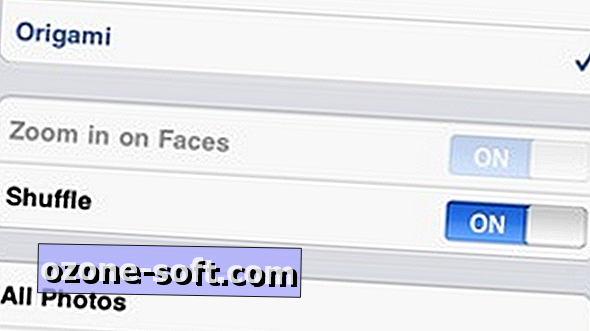









ترك تعليقك